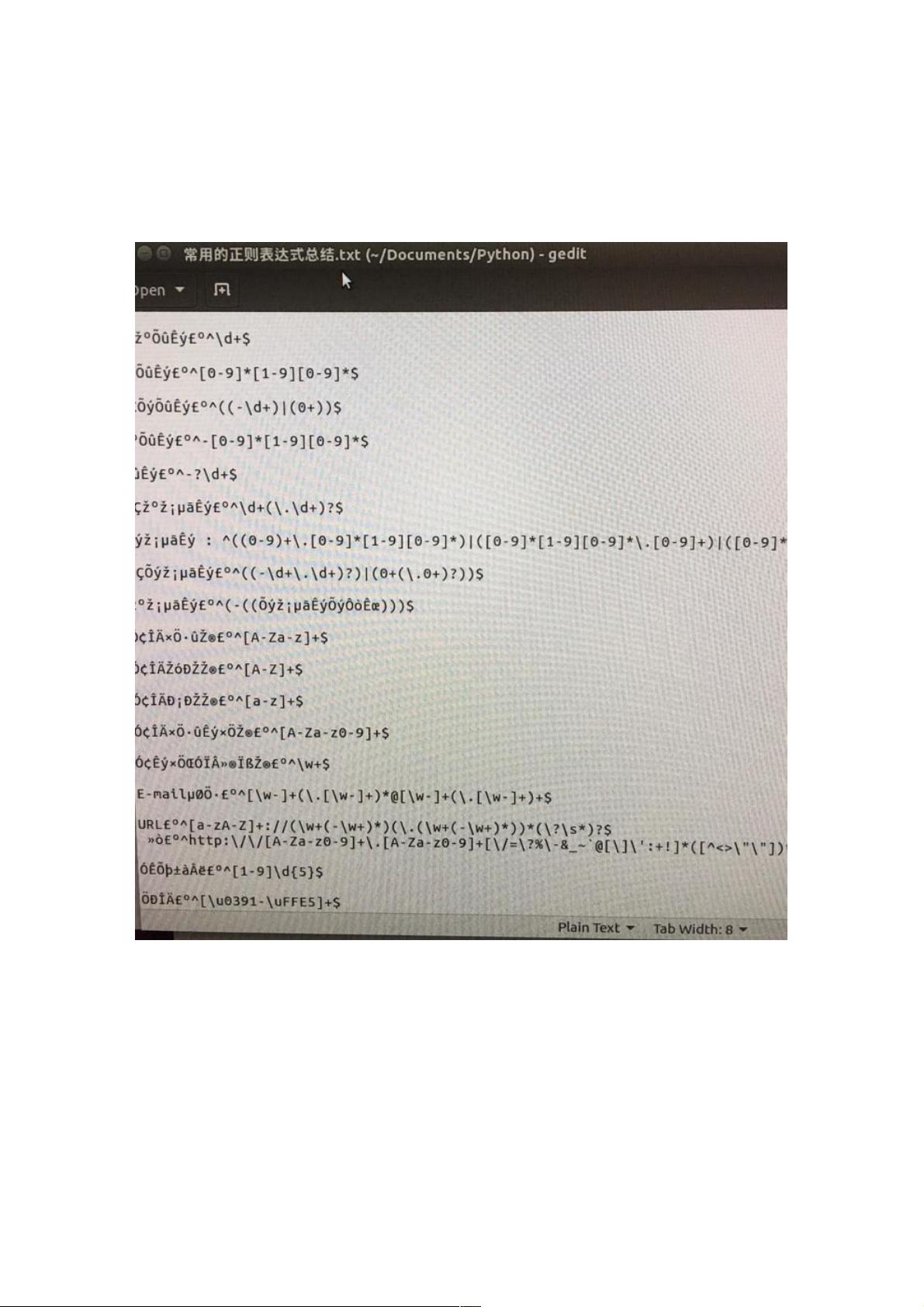Ubuntu 16.04 LTS系统中文txt文件乱码解决办法
PDF格式 | 288KB |
更新于2024-09-01
| 34 浏览量 | 举报
在Ubuntu 16.04 LTS系统中,当用户尝试打开包含中文字符的TXT文件时,可能会遇到显示乱码的问题。这通常是因为Ubuntu的文本编辑器(如vim或gedit)无法正确识别文件的编码格式,尤其是当文件在Windows环境下创建时。以下是一些解决此问题的方法。
首先,我们可以尝试文件格式转换。在Ubuntu中,可以使用`dos2unix`、`unix2dos`或`unix2mac`命令将文件从一种操作系统格式转换为另一种。例如,如果你需要将从Windows转换到Linux的TXT文件,可以使用`dos2unix`命令。在安装这些工具(如果尚未安装)后,你可以使用以下格式进行转换:
```bash
sudo apt install dos2unix
sudo apt install unix2dos
dos2unix [选项] [文件名]
unix2dos [选项] [文件名]
```
然而,这种方法的缺点是它会改变文件的一些元数据,可能不适用于需要在不同操作系统之间保持一致性的文件。
对于vim爱好者,可以通过修改`.vimrc`配置文件来解决乱码问题。你可以在`/etc/vim/vimrc`或`/etc/vim/vimrc.local`中添加或修改设置,指定默认的编码格式。例如,添加以下行以确保vim以UTF-8编码打开文件:
```vim
set fileencodings=utf-8,ucs-bom,iso-8859-1,gbk,gb2312,cp936
```
然后,重新启动vim,你应该能够正常地查看中文内容了。
最后,如果你更倾向于使用gedit,可以使用`chardet3`工具检测TXT文件的确切编码。例如:
```bash
chardet3 常用的正则表达式总结.txt
```
如果检测结果显示文件编码为GB2312,你可以在gedit中手动指定该编码来打开文件。只需在gedit中选择“文件” -> “打开”,然后在打开对话框中点击“编码”下拉菜单,选择“GB2312”。这样,gedit就能正确显示中文内容了。
Ubuntu 16.04 LTS中的中文TXT文件乱码问题可以通过转换文件格式、修改vim配置或在gedit中指定编码来解决。选择最适合你工作流程的方法,以确保能够顺利地处理包含中文字符的文本文件。
相关推荐



171 浏览量




weixin_38631331
- 粉丝: 5
最新资源
- 掌握JavaScript:经典实例全书源码解析
- VC++项目开发源代码精析:第一章至第四章
- 响应式FLAT商务宽屏Bootstrap项目源码下载
- TS文件解析:如何提取节目信息
- 专家推荐:PMP认证备考必备资料合集
- 虚幻引擎4构建RTS游戏的Agora项目介绍
- 绿色版jd-gui windows:Java反编译工具
- Apache Tomcat 7.0.65部署指南:跨平台Web服务器配置
- XiongFeiTan博客:Jekyll技术支持下的灵感与思考交流平台
- 绿色版驱动精灵单机版:简洁查看电脑设备
- ESP32-GUI-Flasher:全新GUI工具助力ESP32固件刷新
- SynToy:硬盘与U盘资源同步新工具
- 命令行工具wifi-password:跨平台获取wifi密码
- C# 双接口实现及定时器数据处理源码解析
- 细搜天气7.0.3黑莓免费版功能体验与更新问题
- Unreal Engine 4流映射燃烧效果Shader教程